자녀가 iPhone을 과도하게 사용하여 스크린 타임 비밀번호를 설정하지만 아이가 오랫동안 휴대 전화를 사용하고 있다는 것을 발견하면 어떨까요? 사실 아이폰/아이패드는 애플 소프트웨어에 몇 가지 허점이 있기 때문에 아이들은 휴대폰 시간을 벌기 위해 이 허점을 사용할 수 있다.
자녀가 화면 시간을 해킹하는 방법과 iPhone 화면 시간을 우회하는 방법을 알고 싶다면 읽어보십시오. 이러한 해킹을 피하기위한 솔루션을 찾을 수 있습니다.
또한 스크린타임 비밀번호를 잊어버려 삭제하려고 하는 경우에도 이 기사가 유용합니다.

1부: 스크린 타임 비밀번호란?
iPhone의 스크린 타임을 우회하는 방법을 알기 전에 먼저 스크린 타임의 비밀번호에 대해 자세히 알아보십시오.
스크린 타임은 iOS 12의 새로운 기능으로 휴대폰 사용 시간 제한을 설정하고 애플리케이션의 시간 제한을 설정할 수 있습니다.
또한 자녀의 iPhone에서 화면 사용 시간, APP 사용 시간, 콘텐츠 제한 등 자녀 보호 기능을 설정할 수 있습니다.
매주 화면 시간 보고서를 받을 수 있으므로 자녀의 휴대전화 사용 시간을 알 수 있습니다.
iPhone 버전이 11 이하인 경우 이 기능을 제한이라고 합니다.
자녀의 화면 사용 시간을 제한하는 데에도 사용할 수 있습니다.
2부: iOS 15/14/13에서 데이터를 잃지 않고 스크린 타임을 우회하는 원 클릭 도구
iPhone 또는 iPad를 시간 제한없이 사용하고 싶지만 비밀번호를 모르거나 분실한 경우 PassFab iPhone Unlock 데이터를 잃지 않고 스크린 타임을 100% 해킹하는 방법을 소개합니다.
거의 모든 종류의 비밀번호를 삭제하는 데 사용할 수 있는 강력한 소프트웨어로 Apple ID 비밀번호, 화면 비밀번호, 기타 형식 비밀번호 등 비밀번호를 다시 삭제해야 하는 경우 좋은 도우미가 될 수 있습니다.
성이 있습니다.
비밀번호를 삭제한 후에는 iPhone에 다른 문제가 발생할 수 있다고 걱정할 필요가 없습니다.
PassFab iPhone Unlock을 사용하여 화면 시간을 삭제하는 방법은 다음과 같습니다.
1.컴퓨터에서 PassFab iPhone Unlock을 다운로드하여 열고 iDevice를 USB에 연결합니다.
2.시작하려면 화면 시간 비밀번호 해제를 선택하고 해제 시작을 클릭합니다.
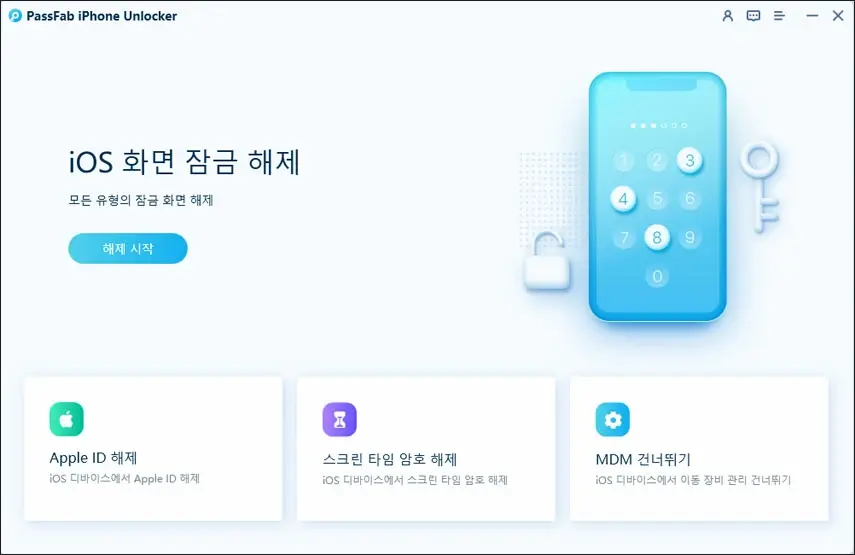
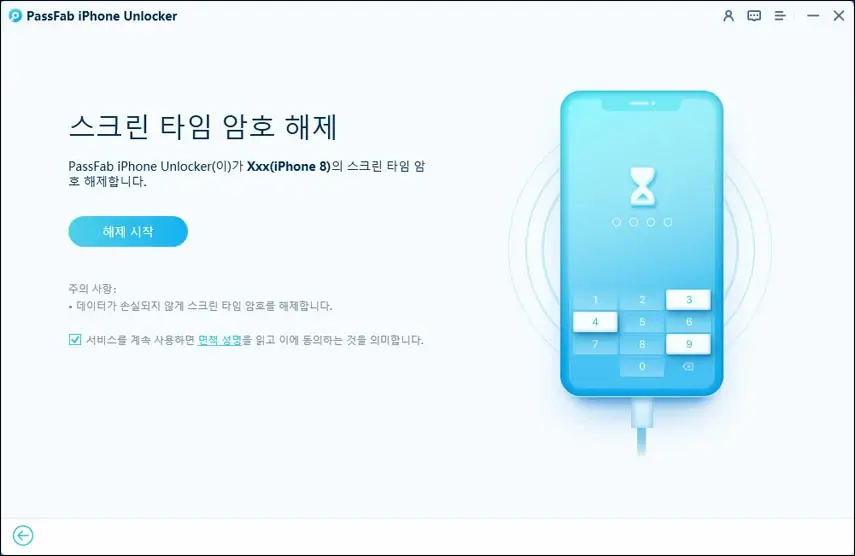
3.그런 다음 제거 프로세스가 완료될 때까지 기다린 다음 화면의 지시에 따라 장치를 구성합니다.
그런 다음 성공적으로 화면 시간을 우회합니다.
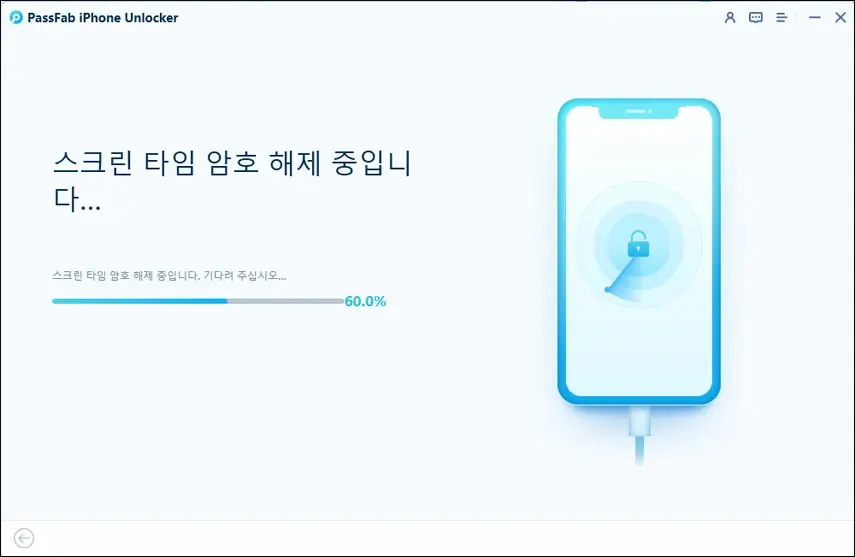
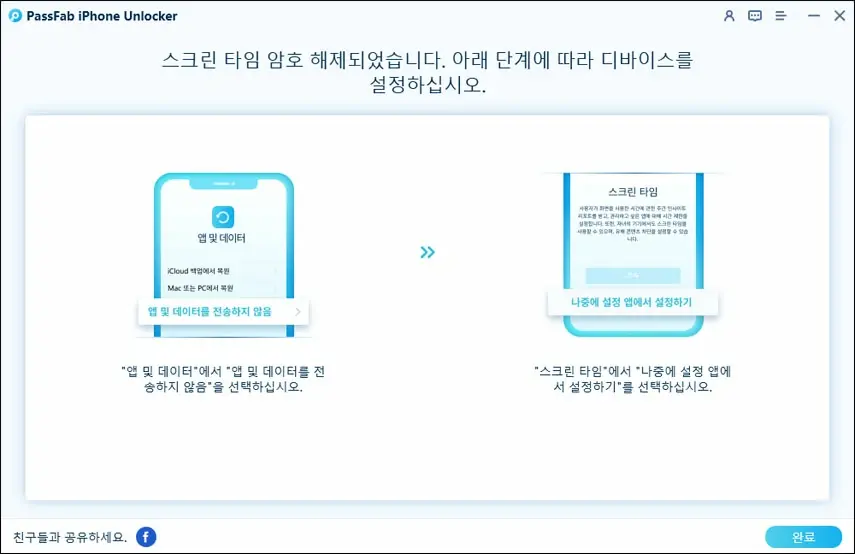

3부: 스크린 타임 해킹의 8가지 일반적인 방법과 부모가 할 수 있는 일
방법 1. 화면 시간 우회를 위한 앱 삭제 및 재다운로드
앱 사용 시간이 경과하면 어린이는 앱을 삭제하고 앱 스토어에서 다시 다운로드할 수 있습니다.
이 방법으로 어린이는 제한된 앱으로 화면 시간 비밀번호를 우회할 수 있습니다.
작업 프로세스는 다음과 같습니다.
1.제한된 앱을 삭제합니다.
2.앱 스토어를 열고 앱을 검색합니다.
3.(수신) 또는 다운로드 아이콘을 클릭하여 앱을 다시 설치합니다.

4.이 방법으로 앱을 다시 설치하면 사용 시간에 제한이 없습니다.
어린이는 이 소프트웨어를 자유롭게 사용할 수 있습니다.
부모가 할 수 있는 일:
앱 스토어를 사용 중지하여 게임 및 앱 다운로드를 방지할 수 있습니다.
스크린 타임 > 콘텐츠 및 개인정보 보호 제한 > iTunes 및 App Store 구매 > 앱 설치 > 허용 안함을 터치합니다.
방법 2. 시간과 날짜를 변경하여 화면 시간 제한을 해킹하는 방법
화면 시간 암호를 설정할 때 시작 시간과 종료 시간을 결정해야 합니다.
아이들이 설정한 시간을 알면 휴대폰의 시간과 날짜를 변경하여 화면 시간 제한을 속이므로 휴대폰 사용 시간을 늘릴 수 있습니다.
다음 작업을 수행하기만 하면 됩니다.
- ‘설정’으로 이동합니다.
- 일반을 선택하고 날짜 및 시간 화면을 찾습니다.
- 자동 업데이트를 끕니다.
- 그런 다음 표시된 시간과 날짜를 클릭하고 원하는 시간과 날짜를 수동으로 선택합니다.
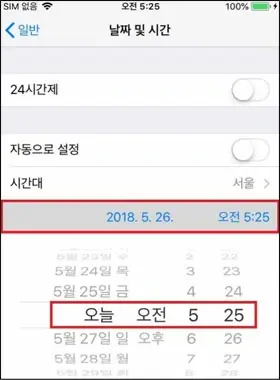
이렇게 한 후 아이는 모바일 게임을 할 때 아이폰 / 아이 패드로 아이 보호를 우회 할 수 있습니다.
부모가 할 수 있는 일:
불행히도 “설정”을 비활성화하는 방법은 없으므로 아이가 iPhone / iPad를 사용하지 않도록하고 잠금 화면의 비밀번호를 알리지 않도록하십시오.
방법 3. iMessage를 통해 YouTube에서 스크린 타임을 삭제하는 방법
YouTube 제한은 아이들이 뭔가를보고 싶을 때 상당히 번거롭습니다.
그러나 이것을 쉽게 YouTube 스크린 타임을 우회하는 방법이 있습니다.
iMessage 앱을 열면 키보드 화면 위에 ‘Applets’ 아이콘이 있습니다.
앱을 설치하는 동안 애플릿도 기기에 설치됩니다.
따라서 APP 사용에는 제한이 있지만 iMessage에서 애플릿에 들어가는 방법에는 제한이 없습니다.

부모가 할 수 있는 일:
iPhone/iPad에서 YouTube 앱을 삭제합니다.
동시에 YouTube의 ‘Applets’도 삭제됩니다.
방법 4. 경고 아이콘을 통해 설정에서 브라우저를 실행하여 Safari에서 제한을 우회합니다.
앱 사용 시간을 제한하면 자녀가 인터넷에서 부적절하다는 것을 알 수 있으므로 브라우저 사용 시간도 제한될 가능성이 매우 높습니다.
그러나 브라우저에서 화면 시간 제한을 우회하는 것은 쉽습니다.
다음 작업을 수행하기만 하면 됩니다.
1.설정으로 이동합니다.
2.웹사이트 및 앱 비밀번호를 클릭합니다.
3.두 여러 다른 웹사이트에 동일한 비밀번호를 설정하면 화면에 경고 아이콘이 표시됩니다.
4.아이콘을 클릭하면 다른 메뉴가 열립니다.
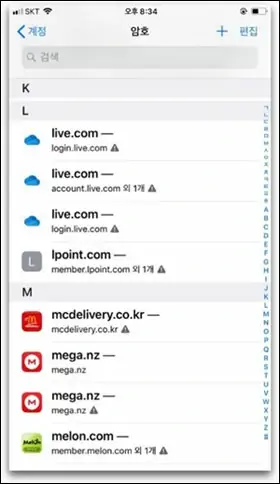
5.“비밀번호 변경“옵션을 선택하면 제한이 없는 새 브라우저 창이 열립니다.
부모가 할 수 있는 일:
- 반복 암호를 설정하면 자녀가 암호를 해제할 수 있습니다.
이러한 상황에서 아이가 아이폰/아이패드에 액세스하지 못하게 하거나 아이의 지문을 입력하거나 잠금 화면의 비밀번호를 알려주지 마십시오. - 하지만 어린이가 기숙사를 통해 일상 생활에서 어린이에게 연락할 수 있도록 하려면 화면 시간 > 콘텐츠 및 개인정보 보호 제한 > 콘텐츠 제한 > 웹 콘텐츠 > 허용된 웹사이트로 전환하면 됩니다.
그러면 어린이는 ‘허가된’ 웹사이트에만 갈 수 있습니다.
방법 5. 타사 내장 브라우저에서 브라우저를 열고 화면 시간 삭제
많은 부모가 허용된 웹사이트를 설정한 후에, 아이는 웹사이트를 탐색하는 방법이 없다고 생각하지만, 그것은 사실이 아닙니다.
일부 앱에는 브라우저 창이 내장되어 있습니다.
예를 들어 Google 앱, Facebook Messenger, Telegram 등의 앱은 내장 브라우저 창에서 열리는 링크를 사용합니다.
따라서 아이들은 이런 종류의 앱을 켜고 내장 브라우저를 열고 시간 제한없이 비디오를 시청하거나 온라인 게임을 할 수 있습니다.
부모가 할 수 있는 일:
이전 방법과 마찬가지로 임베디드 브라우저와 임베디드 브라우저가 포함된 애플리케이션을 비활성화합니다.
방법 6. 비디오 녹화에서 화면 시간 암호를 훔치고 우회하는 방법
동영상을 화면에 녹화하여 화면 시간 비밀번호를 얻을 수 있다는 것을 알고 계십니까? 화면 녹화는 화면 시간 암호를 설정하는 장면을 포함하여 화면에서 수행한 모든 활동을 동영상에 기록할 수 있습니다.
따라서 아이들은 스크린 레코더를 켜고 입력한 비밀번호를 기록할 수 있습니다.
그런 다음 화면 시간에 도달하면 암호를 입력하여 화면 시간 제한을 해킹할 수 있습니다.

이 기능은 알림 패널 화면에서 활성화할 수 있습니다.
많은 iOS 사용자는 이 방법으로 화면 시간 비밀번호를 찾습니다.
부모가 할 수 있는 일:
자녀의 스크린 타임 비밀번호를 설정할 때 오른쪽 상단 모서리에 있는 작은 빨간색 아이콘에 주의하십시오. 또한 화면 시간 > 콘텐츠 및 개인 정보 제한 > 콘텐츠 제한 > 화면 녹화 > 허용 안함을 선택할 수 있습니다.
방법 7. 새 비밀번호 또는 터치 ID를 추가하여 화면 시간을 무시합니다.
iPhone iOS 14에서 스크린 타임 비밀번호를 우회하는 또 다른 방법은 Apple ID 비밀번호와 스크린 비밀번호를 알 때 새 비밀번호 또는 터치 ID를 추가하는 것입니다.
iOS 시스템에서는 여러 지문을 추가할 수 있습니다.
자녀가 이 비밀번호를 알고 있는 경우 지문을 추가하고 이름을 ‘엄마’ 또는 ‘아빠’로 지정할 수 있습니다.
이렇게하면 의심을 피할 수 있습니다.
부모가 할 수 있는 일:
어린이에게 Apple ID 비밀번호와 화면 비밀번호를 알려주지 마십시오. 그리고 지문이 당신의 것인지 확인하는 것을 잊지 마십시오.
방법 8. 몇 가지 기회주의 트릭을 사용하여 이전 스크린 타임 암호를 얻는 방법
1.똑똑한 아이라면 안경에서 반사되는 스크린 타임 비밀번호를 볼 수 있습니다.
물론, 당신의 안경을 착용하지 않으면 아이에게이 기회가 없습니다.
2.어린이가 주의를 기울이지 않는 동안 화면 시간 암호를 얻기 위해 비디오를 녹화할 수 있는 다른 전자 장치를 사용할 수 있습니다.
부모가 할 수 있는 일:
- 프라이버시 스크린에 보호 필름을 붙이거나 아이가 안경으로 반사된 내용을 볼 수 없도록 머리를 물건으로 덮으십시오.
- 항상 주변에 카메라가 있는지 확인합니다.
경고: 일부 기사에서는 설정에서 iPhone/iPad를 초기화하면 비밀번호 없이 스크린 타임을 우회할 수 있다고 설명되어 있지만 모든 콘텐츠와 설정을 지우려면 스크린 타임 비밀번호를 입력해야 합니다.
.
스크린 타임 비밀번호를 우회하는 방법에 대한 FAQ
1.모든 콘텐츠와 설정을 지우면 비밀번호 없이 화면 시간이 사라지나요?
아니. 많은 기사에서 iPhone을 초기화하면 비밀번호 없이 스크린 타임을 삭제할 수 있다고 한다.
하지만 iPhone의 모든 콘텐츠와 설정을 지우려면 Apple ID 비밀번호와 화면 비밀번호를 입력해야 합니다.
또한 화면 시간 암호를 설정할 때 iPhone을 재설정하기 전에 입력해야 합니다.
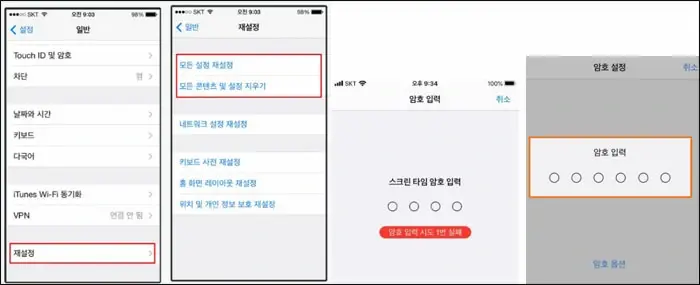
2.설정 > 스크린 타임 검색 > 스크린 타임 오프 > 확인을 위해 현재 스크린 타임 비밀번호 입력 > 스크린 타임 오프를 다시 눌러 확인합니다.

3.스크린 타임 비밀번호를 설정해야 합니까?
iPhone을 장시간 사용해 눈이 아프다고 생각되는 경우, 스크린 타임의 패스워드를 설정해 스스로 휴식 시간을 취할 수 있습니다.
언제든지 자녀에게 연락하기 위해 휴대전화를 구입했지만 자녀가 휴대전화 사용에 중독될 수 있다고 걱정되는 경우 상황에 따라 화면 시간을 설정하고 제한할 수 있습니다.
결론
iPhone을 사용할 때 스크린 타임 비밀번호를 잊어 버리면 정말 귀찮습니다.
또한 부모로서 전자 제품이 아이들의 시력과 학습에 영향을 미치는지 걱정될 수 있습니다.
어떤 상황에서도 iPhone 스크린 타임 바이패스 방법을 찾고 있다면, 당신의 최선의 선택은 PassFab iPhone 스크린 타임 바이패스 프로그램입니다.
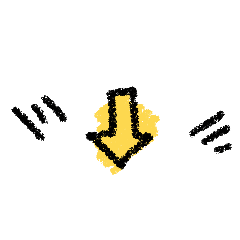
(공식) PassFab iPhone Unlock – iPhone 비밀번호 잠금 해제, Apple ID 삭제, 한 번의 클릭으로 MDM 우회
iPhone 잠긴 화면 암호, Apple ID 암호를 잊은 경우 PassFab iPhone Unlock을 사용하여 암호를 해제할 수 있습니다.
www.passfab.kr